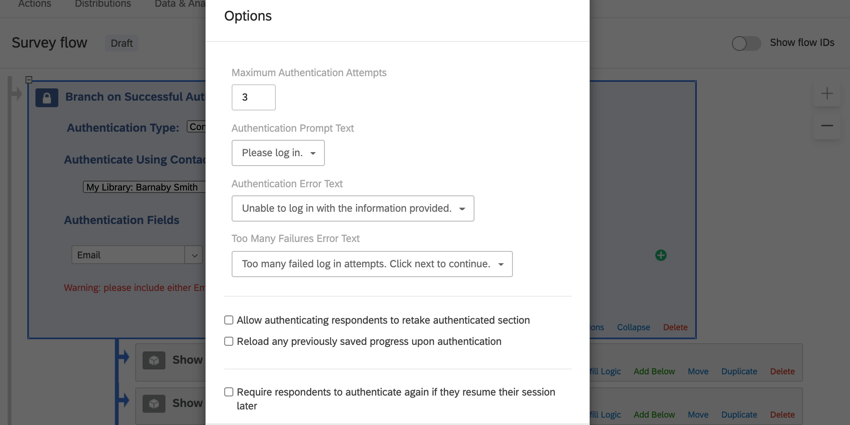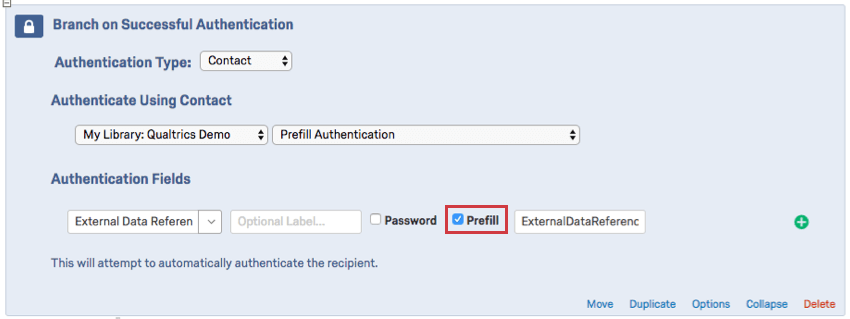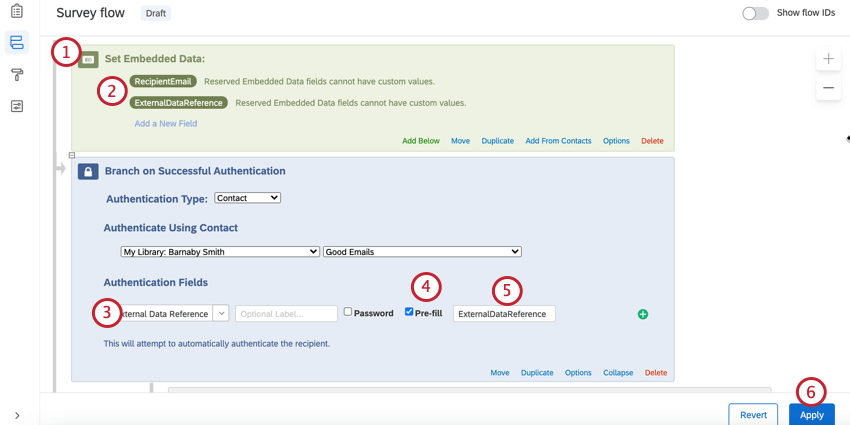Autenticadores
Sobre os Autenticadores
Às vezes, você precisa de todos os benefícios de um link da pesquisa exclusivo sem realmente criar ou enviar um link exclusivo. Os autenticadores permitem fazer exatamente isso, permitindo que você colete respostas que estejam conectadas a lista de contatos informações sem gerar links exclusivos. Os autenticadores possibilitam isso fazendo com que os questionados façam “login” para responder a uma pesquisa. Isso significa que você pode copiar o Link anônimo em um site ou em um e-mail e ainda rastrear quem respondeu. Somente as pessoas que estão listadas na sua lista de contatos podem responder ao pesquisa, portanto, você não coletará respostas indesejadas mesmo quando usar o Link Anônimo.
Funcionalidade Autenticador
Os autenticadores são elementos em seu fluxo da pesquisa, assim como lógica de ramificação ou randomizadores.
Quando um respondente chega a um autenticador, ele é solicitado a inserir determinadas informações, como um endereço de email ou uma senha (você determina o campo exato ao configurar o autenticador). Depois de inserir as informações, o Qualtrics verifica uma de suas listas contato (você especifica qual delas) para ver se as informações fornecidas correspondem a algum desses contatos. Se houver uma correspondência, a autenticação é bem-sucedida e o respondente prossegue para a seção autenticada do pesquisa.
Se as informações estiverem incorretas, a autenticação falhará e o respondente será solicitado a inserir as informações novamente. Se o respondente continuar a falhar, ele será ignorado na seção autenticada do pesquisa. Se não houver nada após a seção autenticada, o pesquisa continuará até o fim da pesquisa mensagem do questionário e a resposta será registrada.
Configuração de um Autenticador
- Ao editar o pesquisa, navegue até o Fluxo da pesquisa.
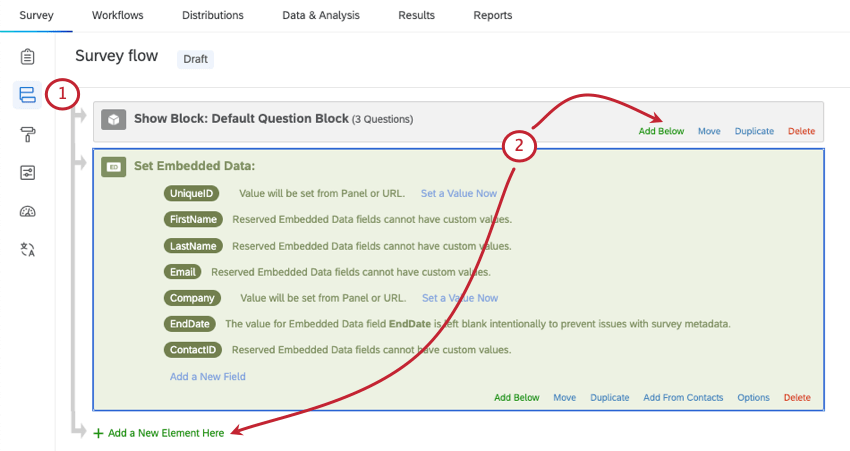
- Clique em Add a New Element Here (Adicionar um novo elemento aqui ) ou Add Below (Adicionar abaixo).
Qdica: todos os dados integrados que você deseja extrair da lista de contatos devem estar abaixo do autenticador.
- Selecione Autenticador.
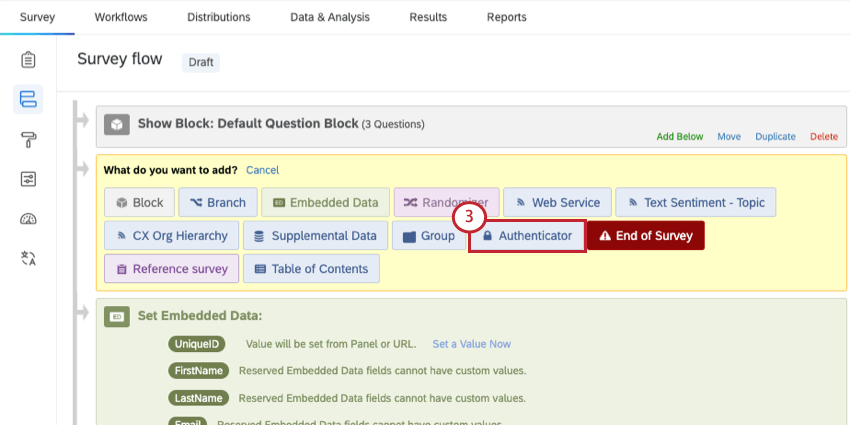
- Mova o autenticador para o início do fluxo da pesquisa clicando em Mover e arrastando o autenticador para o topo.
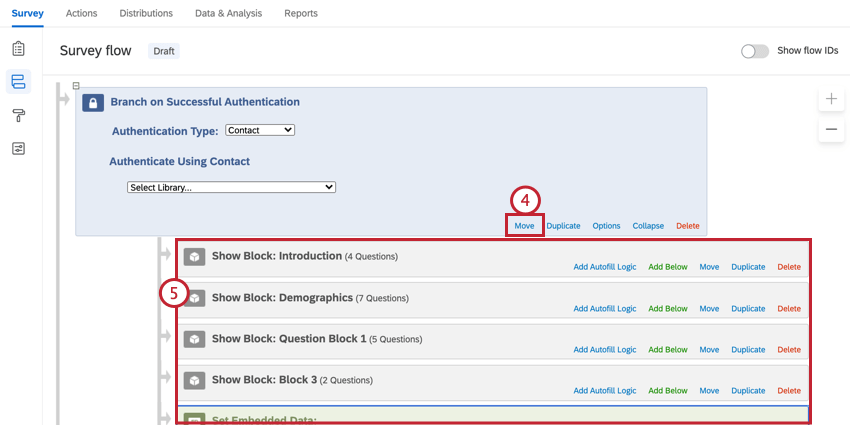 Qdica: ao capturar dados integrados de uma lista de contatos e usar um autenticador, a ordem dos elementos fluxo da pesquisa é extremamente importante. No exemplo abaixo, os valores do campo dados integrados ID exclusivo são definidos a partir da Lista Contato A, que foi usada para distribuir a pesquisa. Os respondentes precisam se autenticar no pesquisa usando o campo ID exclusivo, mas o autenticador está configurado para se autenticar em uma lista de contatos diferente chamada Lista Contato B. Como o autenticador vem depois dos dados integrados no fluxo da pesquisa, a resposta terá o valor da ID exclusiva da Lista Contato B. O fluxo da pesquisa lê os elementos de cima para baixo, portanto, os valores podem ser substituídos se forem definidos em vários locais. Você pode encontrar mais informações sobre a importância da ordem dos elementos fluxo da pesquisa na página de fluxo da pesquisa.
Qdica: ao capturar dados integrados de uma lista de contatos e usar um autenticador, a ordem dos elementos fluxo da pesquisa é extremamente importante. No exemplo abaixo, os valores do campo dados integrados ID exclusivo são definidos a partir da Lista Contato A, que foi usada para distribuir a pesquisa. Os respondentes precisam se autenticar no pesquisa usando o campo ID exclusivo, mas o autenticador está configurado para se autenticar em uma lista de contatos diferente chamada Lista Contato B. Como o autenticador vem depois dos dados integrados no fluxo da pesquisa, a resposta terá o valor da ID exclusiva da Lista Contato B. O fluxo da pesquisa lê os elementos de cima para baixo, portanto, os valores podem ser substituídos se forem definidos em vários locais. Você pode encontrar mais informações sobre a importância da ordem dos elementos fluxo da pesquisa na página de fluxo da pesquisa.
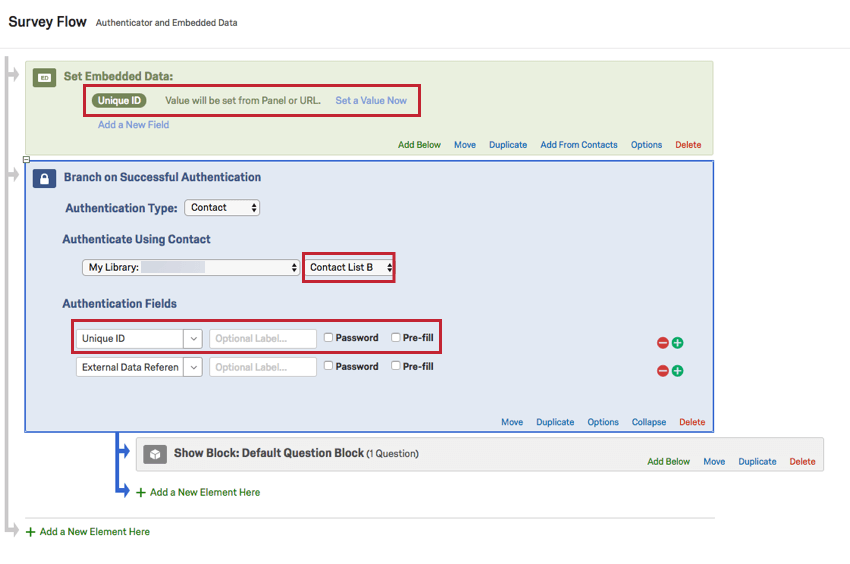
- Aninhe os blocos que você gostaria de autenticar abaixo do elemento autenticador.
Qdica: certifique-se de que todos os blocos que você deseja autenticar estejam aninhados sob o elemento autenticador. Isso significa que eles não estão na mesma camada externa que o autenticador no fluxo da pesquisa, mas estão recuados ou aninhados sob o autenticador.
- Deixe o Tipo de autenticação como Contato.
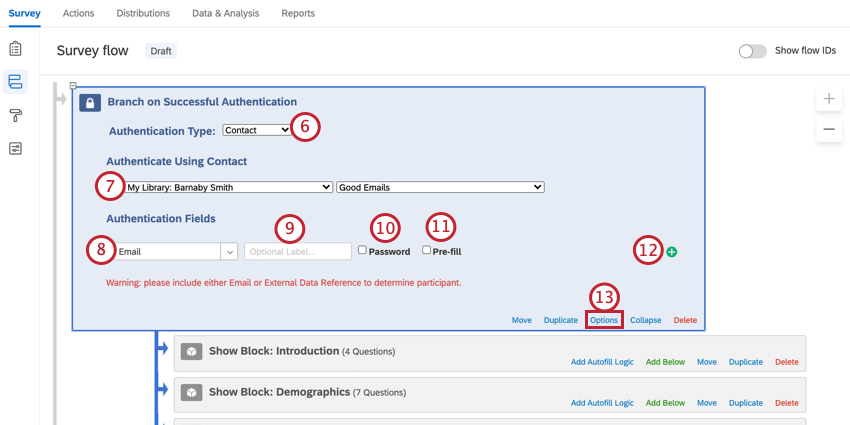 Qdica: se, em vez disso, você quiser fazer a autenticação com base no SSO, consulte o SSO Autenticador.
Qdica: se, em vez disso, você quiser fazer a autenticação com base no SSO, consulte o SSO Autenticador. - Selecione a biblioteca e a lista de contatos que serão usadas para verificar as informações de cada respondente.
- Clique na seta suspensa em Authentication Fields (Campos de autenticação ) para escolher o(s) campo(s) lista de contatos que deseja que o respondente insira para autenticação (é possível adicionar outros campos clicando no sinal de mais verde). Você deve usar e-mail ou referência de dados externos.
Qdica: o campo contato usado para autenticação precisa conter valores exclusivos para cada contato, como um e-mail ou um número de identificação. Se você autenticar com base em um valor comum, como o primeiro nome, os contatos com valores duplicar não poderão se autenticar.
- Se desejar, digite um rótulo para esclarecer o nome do campo contato.
- Se desejar, clique na caixa de seleção Senha para ocultar os caracteres que o respondente digita.
- Selecione Prefill, se aplicável. Veja mais na seção Preenchimento prévio de campos autenticados abaixo.
- Se você quiser adicionar outro campo de autenticação, clique no sinal de mais ( + ). Pode ser qualquer uma das quatro opções.
- Clique em Options (Opções ) e revise as configurações Autenticador. Consulte a seção vinculada para obter mais detalhes.
Opções de Autenticador
Os autenticadores têm várias opções para você personalizar o processo de autenticação.
Número máximo de tentativas de autenticação
Insira o número de vezes que um questionado pode tentar se autenticar antes de ser ignorado da seção autenticada do seu pesquisa (se todo o seu pesquisa estiver dentro do autenticador, o questionado será totalmente ignorado do pesquisa ).
Texto para lembrete de autenticação
Altere o texto que seus entrevistados verão quando forem solicitados a se autenticar, selecionando uma mensagem de sua biblioteca ou criando uma nova.
Texto para erro de autenticação
Altere o texto que seus respondentes verão quando não conseguirem autenticar a mensagem, selecionando uma mensagem de sua biblioteca ou criando uma nova.
Texto para erro de muitas falhas
Altere o texto que seus entrevistados verão quando atingirem o número máximo de tentativas de autenticação.
Permitir que os respondentes autenticados retomem a seção
Permita que os questionados concluam a seção autenticada mais de uma vez (ou seja, eles podem concluir o pesquisa e depois refazê-lo).
Após a autenticação, carregar os últimos avanços salvos
Evite que os questionados iniciem várias sessões pesquisa simultâneas, recarregando qualquer progresso salvo sempre que eles se autenticarem.
Forçar os respondentes a fazer nova autenticação ao retomar a sessão posteriormente
Se um respondente tiver se autenticado com esse autenticador e depois sair do pesquisa, ele deverá se autenticar com as mesmas credenciais novamente se quiser continuar o pesquisa mais tarde. A autenticação com as mesmas credenciais é necessária mesmo fora da ramificação do fluxo do autenticador. As informações de identificação do entrevistado não serão capturadas novamente.
Se um pesquisa tiver vários autenticadores, o autenticador no qual o respondente terá de fazer login novamente será o último que o usuário viu e que tem a opção Exigir que os respondentes se autentiquem novamente se retomarem a sessão mais tarde ativada.
Exemplo: Uma pesquisa contém dois autenticadores. A primeira tem a opção Exigir que os entrevistados se autentiquem novamente se retomarem a sessão mais tarde ativada, mas a segunda não tem:
- Um respondente que tentar retomar antes do primeiro autenticador não precisará se autenticar novamente, pois ainda não se autenticou.
- Um respondente que tentar retomar após o primeiro autenticador terá que se autenticar novamente no primeiro autenticador.
- Um respondente que tentar retomar no segundo autenticador só precisará se autenticar no SEGUNDO autenticador.
- Um respondente que tentar retomar em qualquer ponto após o segundo autenticador terá que se autenticar novamente no PRIMEIRO autenticador.
Campo de autenticação de pré-preenchimento
A opção Prefill permite autenticar automaticamente um usuário. Isso significa que, se eles tiverem as credenciais corretas, nunca verão o autenticador! Eles são registrados diretamente.
Há duas maneiras de distribuir um pesquisa com o Preenchimento ativado:
- Um link anônimo com uma query string anexada
- Enviar um convite por e-mail para uma lista de contatos
Em ambos os casos, você ainda precisa configurar sua lista de contatos primeiro!
O autenticador lê as informações salvas no link individual enviado por e-mail ou na query string e faz a autenticação de acordo.
Configuração do fluxo do Pesquisa
Se estiver usando o Preenchimento, é necessário certificar-se de que as opções apropriadas estejam selecionadas no fluxo da pesquisa.
- Adicione um elemento de dados incorporados à parte superior do fluxo da pesquisa.
- Verifique se todos os campos que você está usando para autenticar estão listados. Email é RecipientEmail e External Data Reference é ExternalDataReference.
- No autenticador, escolha o campo a ser autenticado.
- Selecione Prefill.
- No campo, digite RecipientEmail ou ExternalDataReference.
- Clique em Aplicar.
Configuração da string de consulta
Se preferir usar uma query string, você ainda precisará fornecer a cada usuário seu próprio link exclusivo. (A menos que haja apenas uma pessoa na sua lista de contatos e a opção Permitir autenticação de respondentes para retomar esteja ativada)
- Na guia Distribuições, copie o link anônimo.
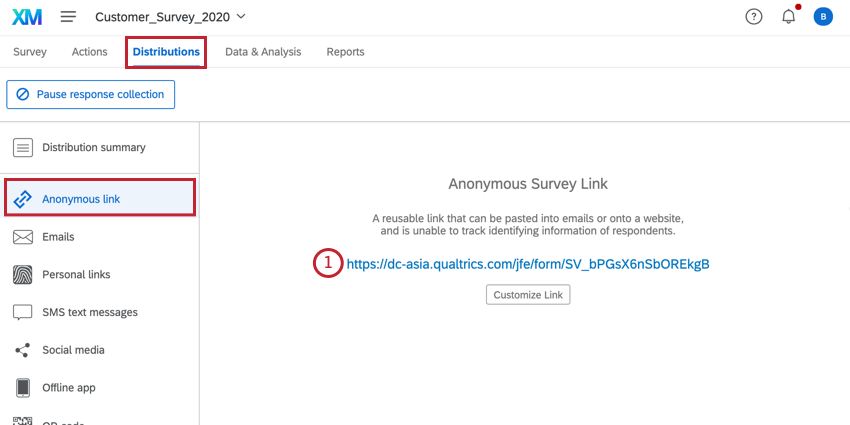
- Cole-o em um documento do Word, Google Doc, aplicativo Notes ou em algum lugar onde possa fazer edições.
- No final do link da pesquisa, adicione um ponto de interrogação ( ? ).
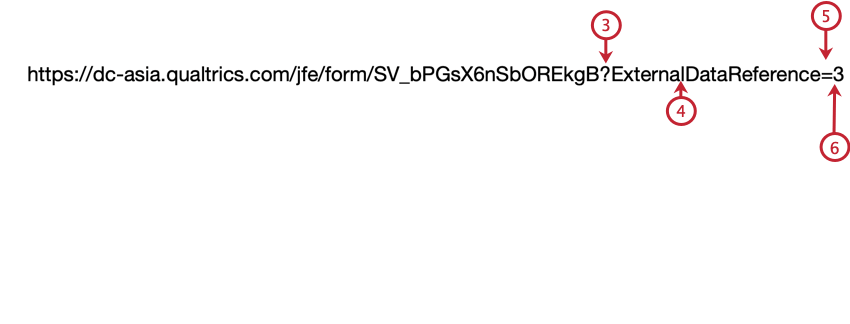
- Digite o nome dos dados incorporados do campo que você está usando para autenticar. Por exemplo, Email está errado, mas RecipientEmail está correto.
- Adicione um sinal de igual ( = ).
- Digite o valor do campo.
Qdica: os endereços de e-mail contêm caracteres especiais, como o símbolo @ e o ponto. Certifique-se de substituí-los pela codificação de URL HTML. Há guias e conversores de texto para codificação on-line se você pesquisar “codificação de URL”
- Quaisquer campos de autenticação adicionais devem ser adicionados com um E comercial ( & ) em vez de um ponto de interrogação.
Remoção de um Autenticador
Para remover o autenticador, mova todos os blocos para fora do autenticador e só então clique em Excluir. Se você excluir o autenticador sem mover os blocos para que eles não fiquem mais aninhados sob ele, todos os blocos associados serão excluídos. Se você excluir acidentalmente seus blocos, clique em Cancelar na parte inferior do fluxo da pesquisa e todas as alterações feitas não serão salvas.
Se você salvou acidentalmente depois de excluir seus blocos, consulte esta página sobre como adicionar blocos ao fluxo da pesquisa para recuperá-los.
Teste com um Autenticador
Se for testar o autenticador, certifique-se de adicionar mais contatos fictícios à sua lista de contatos para que você mesmo possa fazer login no autenticador durante o teste. Também é possível habilitar Permitir que os questionados autenticados refaçam a seção autenticada nas opções autenticador para que seja possível responder ao pesquisa quantas vezes forem necessárias (mas não se esqueça de desabilitá-la antes de iniciar!).
Se não quiser testar o autenticador em si, mas a pesquisa, você poderá ignorar o autenticador selecionando Ignorar Validação na visualização Pesquisa . Como alternativa, você pode esperar para colocar os elementos pesquisa no Autenticador até terminar o teste.
Tipos de Projetos em que esse Característica está disponível
O fluxo da pesquisa pode ser personalizado em muitos tipos diferentes de projetos. No entanto, nem todos os recursos fluxo da pesquisa estão disponíveis em todos os tipos de projetos.
Os autenticadores podem ser usados nos seguintes projetos: